Article Number: 000194945
Reimaginación de ThinOS en latitude 3440, Latitude 5440 y OptiPlex 7410 todo en uno
Summary: Wyse ThinOS se puede reinstalar mediante una unidad USB proporcionada por el soporte de Dell.
Article Content
Instructions
Plataformas afectadas:
- Latitude 3440
- Latitude 5440
- OptiPlex 7410 todo en uno
Sistemas operativos afectados:
- Wyse ThinOS
- Inserte la llave USB de Thin OS Recovery en un puerto USB del dispositivo.
- Encienda el dispositivo, presione F2 para ingresar a la configuración del BIOS.
Fireport.
- Vaya a Configuración de arranque y compruebe que arranque seguro esté deshabilitado.
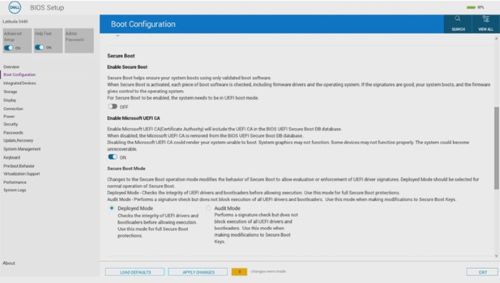
Figura 1: (Solo en inglés) Compruebe que el arranque seguro esté deshabilitado
- Vaya a Integrated Devices (Dispositivos integrados) y Enable USB boot support (Habilitar compatibilidad con arranque USB).

Figura 2: (Solo en inglés) Habilitar soporte de arranque USB
- Vaya a Storage, SATA/NVMe Operations y seleccione ACHI/NVMe.
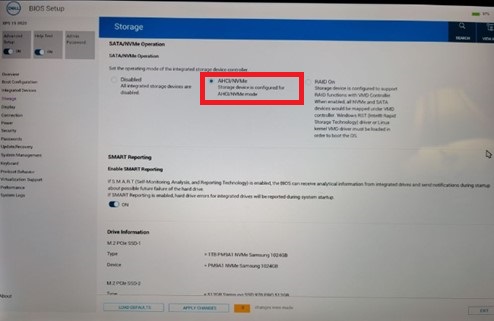
Figura 3: (Solo en inglés) Seleccione ACHI/NVMe
- Guarde la configuración y salga.
- Cuando el cliente ligero se reinicie, presione F12 para activar el menú de arranque , seleccione la unidad USB de recuperación de ThinOS de arranque y presione Intro.
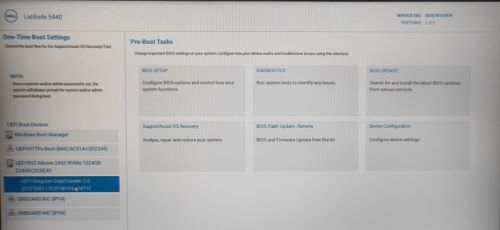
Figura 4: (Solo en inglés) Seleccione la unidad USB de recuperación del sistema operativo delgado de arranque
- Seleccione OK (Aceptar ) en la siguiente pantalla.
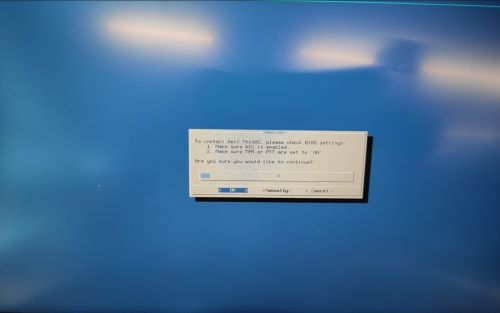
Figura 5: (Solo en inglés) Hacer clic en Aceptar
- Una vez finalizada la instalación, se muestra la pantalla eula. Seleccione Haga clic aquí para aceptar todas las casillas de verificación del EULA y haga clic en Aceptar.
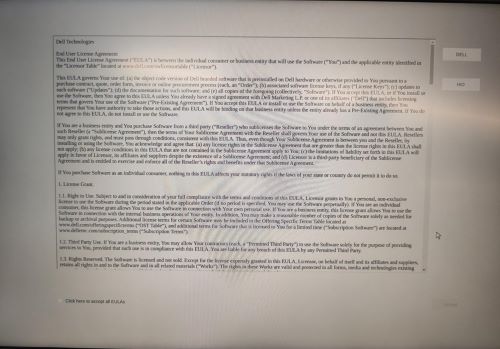
Figura 6: (Solo en inglés) Marque Haga clic aquí para aceptar todos los EULA y haga clic en Aceptar
- Haga clic en la flecha siguiente en la pantalla Welcome.
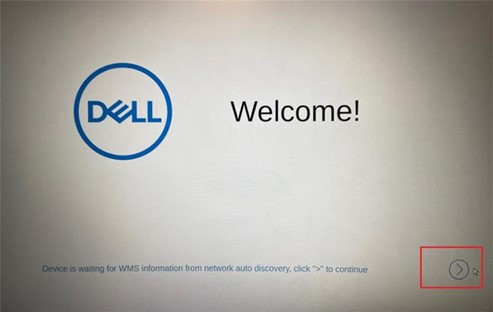
Figura 7: (Solo en inglés) Hacer clic en Siguiente
- Presione Ctrl + Esc para omitir la configuración de configuración rápida (OOBE) en la pantalla Selección de idioma.
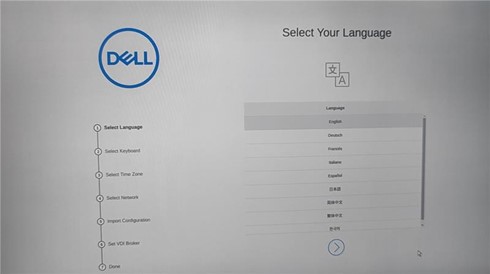
Figura 8: (Solo en inglés) Omitir la OOBE
- En el escritorio de ThinOS, seleccione la opción Restablecer la configuración del sistema a los valores predeterminados de fábrica y Apagar el dispositivo.
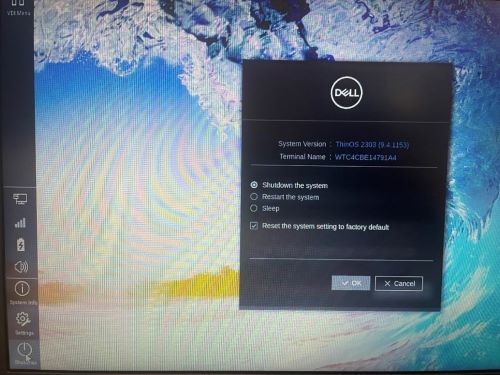
Figura 9: (Solo en inglés) Seleccione Reset the system setting to factory default (Restablecer la configuración del sistema a los valores predeterminados de fábrica) y Shutdown the device (Apagar el dispositivo)
Article Properties
Affected Product
Latitude 3440, Latitude 5440, OptiPlex All-In-One 7410, Wyse ThinOS
Last Published Date
03 Jan 2024
Version
7
Article Type
How To